下面请跟着图老师小编一起来了解下打造春季时尚LOMO调效果美图,精心挑选的内容希望大家喜欢,不要忘记点个赞哦!
【 tulaoshi.com - 平面设计 】

图1
照例先来看看效果对比吧:

图2
Yummy这只温顺的猫咪在富有隧道感的LOMO暗角衬托下,小眼神中反而增加了神秘的气息也,很神奇吧?接下来看看是如何调色的吧:
1、在美图秀秀软件中打开待处理的照片,直接进入美化菜单下,选择LOMO分类下的宝丽莱特效。

图3
2、接着调节色彩平衡,这里调成偏蓝和偏绿。大家可以根据不同照片的所需,为求最佳的效果可以多多尝试不同的色彩。
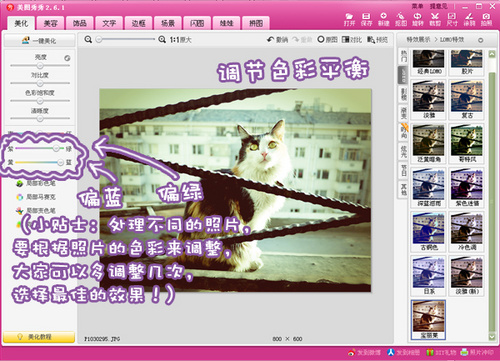
图4
3、最后,选择影楼分类下的HDR特效,并将透明度调至30%。

图5
再来看看效果吧:

图6
其实LOMO并不单单指拍照,更是一种随性的生活方式,将自己所喜欢的放进取景框,随即按下快门键拍下来。
喜欢的话,还可以借助于后期处理调下色,一切都在很自然很随性的状态下进行,最后出来的照片效果也会带有表情,诉说着我们带有故事的生活哦!

图7
赶紧动手试一试,做个LOMO(乐摸)达人吧,今天的教程就到这里!下期见。
(本文来源于图老师网站,更多请访问https://www.tulaoshi.com/pmsj/)来源:https://www.tulaoshi.com/n/20160217/1578000.html
看过《打造春季时尚LOMO调效果美图》的人还看了以下文章 更多>>